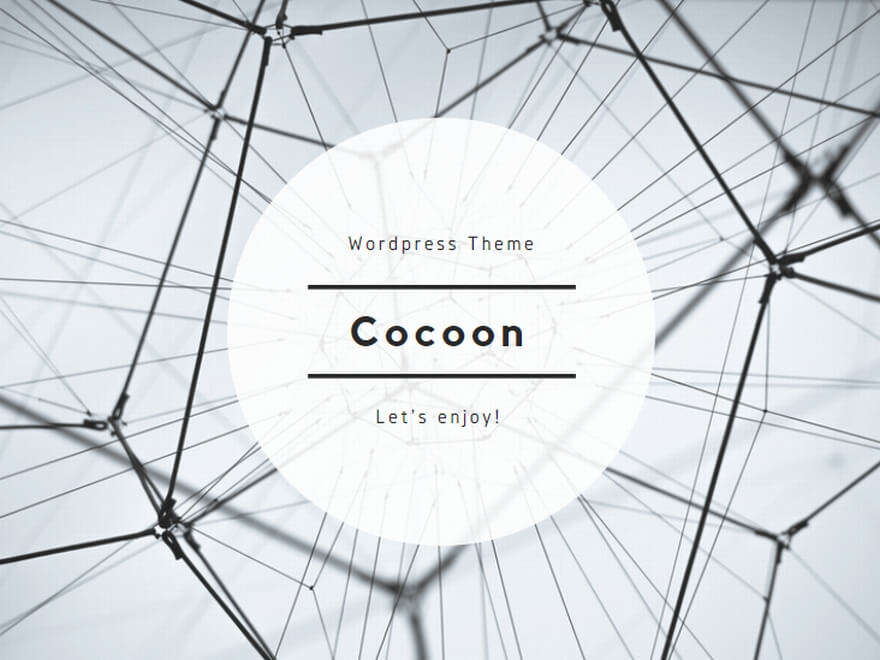U-NEXT(ユーネクスト)は映画やドラマ、アニメといった映像作品のほか、雑誌、コミックなどの電子書籍も提供している動画配信サービス。無料で3つまでアカウントを追加できるのも特徴です。
4人家族の場合、ひとりが契約すれば家族みんながサービスを楽しむことができますが、「家族で同じサービスを共有するのはちょっと不安」という方もいると思います。
各アカウントにはパスワードを設定できるほか、子アカウントには購入制限の設定もできるので、アカウントの追加方法や購入制限の設定についてまとめました。
本ページの情報は2018年時点のものです。最新の情報はU-NEXTサイトにてご確認ください。
U-NEXTにおけるアカウントの追加について
U-NEXTでは、ひとつの契約で親アカウント(契約者本人)のほかに、子アカウントを3つまで無料で作ることができます。
月額料金が税込2,189円のサービスですが、アカウントを3つ追加すれば、一人あたり実質約500円となり、よりお得にサービスを楽しむことができます(無料トライアル中であっても、アカウントの追加は可能)。
違う作品なら同時視聴することができ、違うデバイスで視聴ができ、それぞれのアカウントでお気に入りなどのマイリストや視聴履歴は別々になっています。
アカウントごとにログインIDとパスワードを設定できます。
また、子アカウントではR18作品やアダルトコンテンツが表示されないほか、別途課金が必要なレンタル作品の購入制限も設定できます。
アカウントの追加・切り替え方法
アカウントの追加はブラウザ版のサイトから行ないます。
アカウントの追加方法
① U-NEXTにログイン後、メニューの「アカウント」から「ファミリーアカウントサービス」をクリック。
② 「ファミリーアカウント一覧」の「+マーク」をクリック。
③ ログイン用のメールアドレスとパスワード、購入制限を設定します。
ログイン時にメールアドレスを入力したくないという場合は「メールアドレスをログインID(アカウント名)にする」のチェックを外すと、ログインIDを入力する項目があらわれます。
最後に、購入制限を選択します(後述)。
④ 「登録」をクリックすれば、作成完了です。
子アカウントでサービスを利用するには、子アカウントのIDとパスワードでログインするか、親アカウントでログイン後に切り替える方法があります(後述)。
購入制限について
子アカウントへの購入制限の設定は、以下の3つから選択できます(いつでも親アカウントから変更可能)。
- 登録の支払い方法での購入を許可
- ポイント利用のみ許可
- 購入を許可しない
U-NEXT の作品には、月額料金を払っている有料会員か無料トライアル中の会員なら、無制限で視聴できる「見放題作品」と、ポイントを使って作品をレンタルする「ポイント作品」(視聴期限あり)があります。
ポイント作品は、基本的にポイントを消費して購入するものです。
少しややこしいのですが、支払い方法をクレジットカードにしている場合、ポイントがなくてもクレジットカードからの引き落としにより購入することができます(ポイントが優先して消費され、不足分がクレジットカードから引き落とされる)。
(例)50ポイント所持の状態で、550円の作品をクレジットカード決済でレンタルする場合
550円 – 50ポイント(=50円)→500円不足
⇒不足分500円がクレジットカードから引き落とされる
支払い方法がクレジットカードで、子アカウントへの購入制限の設定を「登録の支払い方法での購入を許可」にした場合、子アカウントから(ポイントが不足していても)クレジットカードでの引き落としにより、ポイント作品を購入できます。
キャリア決済(ケータイ払い)の場合は、作品の価格分のポイントがないと購入することができません。
購入制限の設定を「ポイント利用のみ許可」にすれば、ポイントが不足している場合、ポイント作品を購入できません。
「ポイント利用のみ許可」に設定した子アカウントであっても、ポイント作品の購入一歩手前の画面までは進むことができますが、「ポイントを利用して〇円でレンタル」のボタンをクリックすると、「ポイント不足」画面が表示されます。
「ポイントをチャージする(=購入する)」をクリックしても、子アカウントからはポイントのチャージはできません(親アカウントからのみ可能)。
「購入を許可しない」に設定すれば、子アカウントからポイント作品の購入などが一切できなくなります。お子さんのアカウントを作成する場合などにおすすめです。
アカウントの切り替え方法
子アカウントを追加した後は、いつでもアカウントを切り替えることができます。
① メニューの「アカウント」→「アカウントの切り替え」をクリック。
② 切り替えるアカウントを選択し、「次へ」をクリックすればアカウントが切り替わります。
子アカウントから親アカウントに切り替える場合は、セキュリティコードの入力が必要です(初期値は「0000」)。
セキュリティコードは親アカウントのメニューにある「設定・サポート」→「セキュリティコード設定」から変更できます。
親アカウントから子アカウントへは、パスワードなしに切り替えが可能です。
アカウントに関する注意点
① ポイントおよびUコインは、アカウントで共有します。
※ Uコインとは、iOSアプリからのみ購入・使用できる専用のポイントです。一般的なポイントはポイント作品の購入や雑誌・コミックの購入、映画チケットの割引に使用できるのに対し、Uコインはポイント作品の購入にしか使用できません。
② 子アカウントへの購入制限は、Uコインには適用されません。Apple IDに登録されている支払い方法での決済になるため、Apple IDの子アカウントの使用制限を設定する必要があります。
参考:ファミリー共有とお子様用の Apple ID(Apple公式サイト)
③ Amazon Fire TV Stickなどの利用で、支払い方法をAmazon.co.jpにしている場合は、子アカウントへの購入制限の設定が適用されません。
④ 同じ作品の同時視聴はできません。「NHKオンデマンドパック」は別の作品であっても、同じパックを同時に再生することができません。
⑤子アカウントから以下のことはできません。
- ポイントの購入(チャージ)
- R指定作品・アダルトコンテンツの視聴
- クーポンの利用
- 支払い方法の変更
など
まとめ
- U-NEXTは、ひとつの契約でアカウントを3つまで無料で追加できる
- アカウントを合計4つ持てば、一人あたりの月額料金が約500円に
- 別作品であれば同時視聴が可能
- 子アカウントには購入制限を設定できる
- 子アカウントから親アカウントに切り替える場合は、セキュリティーコードが必要
- 子アカウントではR18作品やアダルトコンテンツの視聴ができない
親アカウントに子アカウントを3つ追加すれば、U-NEXTの月額料金を一人あたり実質約500円にまで抑えることができます。
31日間無料トライアル中でもアカウントの追加はできるので、無料期間中にアカウントを追加して、使い勝手を試してみるのもおすすめです。
U-NEXT無料トライアル登録に関する記事はこちら。
本ページの情報は2018年時点のものです。最新の配信状況などはU-NEXTサイトにてご確認ください。